
このチュートリアルでは、Debian 11にZabbixをインストールする方法を紹介します。知らなかった方のために、Zabbixはサーバー、アプリケーション、およびネットワークデバイス。ネットワーク、サーバー、アプリケーション、サービス、クラウドリソースの監視に使用されます。また、ストレージデバイス、データベース、仮想マシン、電話、ITセキュリティリソースなどの監視もサポートします。
この記事は、少なくともLinuxの基本的な知識があり、シェルの使用方法を知っていること、そして最も重要なこととして、サイトを独自のVPSでホストしていることを前提としています。インストールは非常に簡単で、ルートアカウントで実行されていますが、そうでない場合は、'sudoを追加する必要があります。 ルート権限を取得するコマンドに‘。 Debian 11(Bullseye)にZabbixオープンソースモニタリングツールを段階的にインストールする方法を紹介します。
前提条件
- 次のオペレーティングシステムのいずれかを実行しているサーバー:Debian 11(Bullseye)。
- 潜在的な問題を防ぐために、OSの新規インストールを使用することをお勧めします。
non-root sudo userまたはroot userへのアクセス 。non-root sudo userとして行動することをお勧めします ただし、ルートとして機能するときに注意しないと、システムに害を及ぼす可能性があるためです。
Debian11BullseyeにZabbixをインストールする
ステップ1.ソフトウェアをインストールする前に、次のaptを実行して、システムが最新であることを確認することが重要です。 ターミナルのコマンド:
sudo apt update sudo apt upgrade
ステップ2.LAMPスタックをインストールします。
Debian 11 LAMPサーバーが必要です。LAMPがインストールされていない場合は、前のチュートリアルを読んで、Debian11にLAMPサーバーをインストールしてください。
ステップ3.Debian11にZabbixをインストールします。
デフォルトでは、ZabbixはDebian 11ベースリポジトリでは利用できません。ここで、公式のZabbixリポジトリをDebianシステムに追加します:
wget https://repo.zabbix.com/zabbix/5.4/debian/pool/main/z/zabbix-release/zabbix-release_5.4-1+debian11_all.deb dpkg -i zabbix-release_5.4-1+debian11_all.deb
次に、次のコマンドを使用して、Zabbixサーバー、フロントエンド、およびエージェントパッケージをインストールします。
sudo apt update sudo apt install zabbix-server-mysql zabbix-frontend-php zabbix-agent zabbix-sql-scripts
ステップ4.MariaDBデータベースを構成します。
デフォルトでは、MariaDBは強化されていません。mysql_secure_installationを使用してMariaDBを保護できます。 脚本。ルートパスワードの設定、匿名ユーザーの削除、リモートルートログインの禁止、テストデータベースの削除と安全なMySQLへのアクセスを行う各手順を注意深くお読みください。
mysql_secure_installation
次のように構成します:
- Set root password? [Y/n] y - Remove anonymous users? [Y/n] y - Disallow root login remotely? [Y/n] y - Remove test database and access to it? [Y/n] y - Reload privilege tables now? [Y/n] y
次に、MariaDBコンソールにログインして、Zabbix用のデータベースを作成する必要があります。次のコマンドを実行します。
mysql -u root -p
これによりパスワードの入力を求められるので、MariaDBルートパスワードを入力してEnterキーを押します。データベースサーバーにログインしたら、データベースを作成する必要があります。 Zabbixソフトウェアの場合:
CREATE DATABASE zabbix_db; CREATE USER 'zabbixuser'@'localhost' IDENTIFIED BY 'Your-Strong-Passwd'; GRANT ALL PRIVILEGES ON `zabbix_db`.* TO 'zabbixuser'@'localhost'; FLUSH PRIVILEGES;>
次に、Zabbixのデフォルトデータベースをインポートします:
zcat /usr/share/doc/zabbix-sql-scripts/mysql/create.sql.gz | mysql -u zabbix -p zabbix
その後、データベース名、データベースユーザー、データベースパスワードを追加します:
nano /etc/zabbix/zabbix_server.conf
次の行を追加します:
DBHost=localhost DBName=zabbix_db DBUser=zabbixuser DBPassword=Your-Strong-Passwd
ステップ5.PHPタイムゾーンを設定します。
次に、/etc/zabbix/apache.confでタイムゾーンを定義することにより、Zabbixフロントエンドで正しく動作するようにPHPを設定します。 ファイル:
nano /etc/zabbix/apache.conf
最後の行からタイムゾーンを追加します:
php_value[date.timezone] = Asia/Jakarta
最後に、Zabbixサーバーとエージェントのプロセスを起動し、次のようにシステムの起動時に自動起動できるようにします。
sudo systemctl restart zabbix-server zabbix-agent apache2 sudo systemctl enable zabbix-server zabbix-agent apache2
手順6.ファイアウォールを構成します。
ポート80と443を開いて、Apacheサーバーのトラフィックを許可します。以下のコマンドを使用して実行します。
ufw allow 80/tcp ufw allow 443/tcp ufw reload
ステップ7.ZabbixWebインターフェースへのアクセス。
正常にインストールされたら、Webブラウザーを開き、URL http://your-ip-addressを使用してタスクボードにアクセスします。 。次の画面が表示されます:
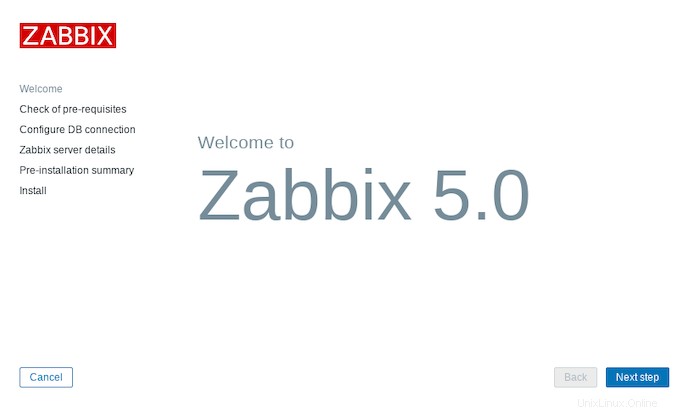
おめでとうございます!Zabbixが正常にインストールされました。Debian11Bullseyeに最新バージョンのZabbixオープンソースネットワークとアプリケーションモニタリングをインストールするためにこのチュートリアルを使用していただきありがとうございます。追加のヘルプや役立つ情報については、 Zabbixの公式ウェブサイトを確認することをお勧めします。